Pronalaženje šifre proizvoda za Kancelarija 2010
Kada instalirate Kancelarija 2010, bićete upitani da unesete šifru proizvoda od 25 znakova koja izgleda ovako:
XXXXX-XXXXX-XXXXX-XXXXX-XXXXX
Pronalaženje šifre proizvoda
Način na koji možete da pronađete šifru proizvoda zavisi od toga kako ste je Kancelarija. Izaberite kako ste Kancelarija iz opcija u nastavku.
Ako ste kupili i preuzeli Kancelarija prodavnici na mreži, šifra proizvoda bi trebalo da je u potvrdi putem e-pošte.
Pokušajte sledeće da pronađete ovu e-poruku sa potvrdom:
-
Proverite da li u fasciklama za bezvrednu poštu, masovnu ili neželjenu poštu e-pošte.
-
Pokušajte da u e-poruci potražite reč "Microsoft" ili ime preduzeća u kom ste kupili Kancelarija.
-
Ako imate više naloga e-pošte, proverite nalog e-pošte koji ste naveli prilikom kupovine paketa Kancelarija 2010 na mreži.
Ako ne možete da pronađete potvrdu e-pošte, možda ćete moći da preuzmete informacije koje se nalaze u e-poruci pomoću veze Istorija porudžbina za prodavnicu od koje ste kupili:
-
Evo kako da prikažete šifru proizvoda ako ste kupili Kancelarija Digitalna reka:
-
Posetite stranicu sa informacijama o preuzimanju digitalne reke.
-
Izaberite stavku Pronalaženje moje šifre proizvoda i unesite informacije koje su zahtevane za preuzimanje softvera ili preuzimanje šifre proizvoda.
-
-
Evo kako da prikažete šifru proizvoda u Microsoft Store:
-
Posetite sajt www.microsoftstore.com. U gornjem desnom uglu izaberite stavku Prijavi se i unesite korisnički ID i lozinku koje ste koristili prilikom kupovine sistema Office.
-
Kada se prijavite, izaberite svoje ime u gornjem desnom uglu, a zatim izaberite stavku Istorija porudžbina.
-
Pronađite jednokratnu kupovinu Office ili pojedinačnu Office aplikaciju i izaberite stavku Instaliraj Office da biste prikazali šifru proizvoda (time nećete stvarno instalirati Office). Imajte u obzir da se ova šifra proizvoda neće podudarati sa šifrom proizvoda koja je prikazana na mom Kancelarija nalogu. To je normalno.
-
Ako Kancelarija ste došli u kutiju, karticu ili disk, proverite šifru proizvoda na kartici ili u pakovanju koje ste dodali Kancelarija.

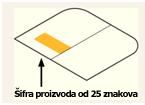
Ako šifra proizvoda nije tu, pročitajte uputstva na paketu. Možda ćete biti usmereni da odete Kancelarija.com/getkey da biste nabavili šifru proizvoda.
Više ne možete da preuzmete alfanumerički PIN od 27 znakova prikazan na kartici sa šifrom proizvoda da biste preuzeli šifru proizvoda.
Ova šifra proizvoda vam je potrebna da biste Kancelarija 2010. Ako nikada niste aktivirali alfanumerički PIN i nemate šifru proizvoda, nećete moći da dovršite instalaciju i aktivaciju. Ako imate šifru i potrebna vam je pomoć pri instalaciji, pogledajte Kancelarija 2010 i Kancelarija 2010.
Ako Kancelarija uz PC, Mac, laptop ili tablet, potražite šifru proizvoda na certifikatu o autentičnosti koju ste došli uz računar.
Savet: Možda imate jedan certifikat o autentičnosti za Windows drugi za Kancelarija. Uverite se da koristite ispravan certifikat o autentičnosti da biste preuzeli šifru Kancelarija 2010 proizvoda.
Certifikat o autentičnosti za Kancelarija 2010 imaće reči "Microsoft kancelarija 2010" na osloncu.

Moja šifra proizvoda je izgubljena
Razvijte odeljak ispod da biste saznali kako da zamenite izgubljenu Kancelarija 2010 šifru proizvoda.
Ako ste izgubili šifru proizvoda, ali imate važeći dokaz o kupovini, pogledajte Obratite se podršci za šifru proizvoda na dnu ove stranice. Microsoft podrška će možda moći da zameni vašu šifru proizvoda ili obezbedi druge opcije.
Ako verujete da je šifra proizvoda izgubljena, ukradena ili zaturena, a želite da kupite noviju verziju usluge Kancelarija, možete da odete u Kancelarija kupite da biste videli opcije kupovine. Ako prvo želite da saznate više o najnovijoj verziji programa Kancelarija, pogledajte video Koji je razlika između programa Office 365 i Kancelarija 2016? i Zašto bi trebalo da nadogradite na Kancelarija 2016.
Dodatne informacije i rešavanje problema
Razvijte odeljak ispod da biste pronašli informacije o šifri proizvoda za druge verzije, pomoć za rešavanje problema i druge korisne informacije.
Ako imate problema sa aktiviranjem šifre Kancelarija 2010 proizvoda, idite na Kancelarija 2010.
Postoji nekoliko razloga zbog kojih možete da dobijete grešku kada unesete šifru proizvoda. Na primer, šifra proizvoda je možda pogrešno ukucana ili je možda iskorišćena šifra proizvoda za neki drugi proizvod.
Da li unosite šifru proizvoda za drugi Microsoft proizvod?
Većina Microsoft proizvoda koristi šifru proizvoda od 25 znakova. Ako posedujete više Microsoft proizvoda, lako je pomešati šifre i upotrebiti pogrešnu. Evo šta se najčešće dešava:
-
Upotreba šifre proizvoda sa nalepnice na PC računaru
Ove šifre proizvoda obično su za Microsoft Windows. Na nalepnici potražite ime proizvoda da biste proverili da li šifra pripada Office proizvodu koji pokušavate da instalirate.
-
Korišćenje šifre proizvoda iz starije verzije Kancelarija
Kancelarija šifre proizvoda ne mogu da se zamene između Kancelarija verzija. Na primer, ne možete da koristite šifru proizvoda za Microsoft kancelarija Home and Student 2007 ako pokušavate da instalirate Microsoft® Office Home and Student 2010.
-
Korišćenje šifre proizvoda iz pojedinačnog programa za instaliranje paketa
Kancelarija proizvoda ne mogu da se zamene između paketa Kancelarija i pojedinačnih programa. Na primer, ne možete da koristite šifru Microsoft Word proizvoda da biste instalirali Microsoft kancelarija Home and Student.
-
Korišćenje šifre proizvoda koju je obezbedila škola ili preduzeće
Škole i preduzeća obično kupuju drugačiji tip licenci Kancelarija preduzeća. Šifre proizvoda koje obezbeđuju studentima, nastavnicima i zaposlenima poznate su kao šifre za količinsku licencu. Ove ključeve nije moći da se koriste za verzije za kućnu Kancelarija kao što su Home and Student, Home and Business ili Professional.
Da li ste pogrešno ukucali šifru proizvoda?
Čitanje šifre proizvoda sa etikete može biti teško. Slova i brojevi mogu izgledati isto.
Da biste izbegli tipične greške, evo liste znakova koji se najčešće pogrešno otkucaju:
-
Slovo B i broj 8.
-
Slovo G i broj 6.
-
Slovo O i broj 0.
-
Slovo Q i broj 0.
-
Slovo V i dva slova V jedno pored drugog (VV) koji izgledaju kao W.
Ako imate problema sa čitanjem znakova u šifri proizvoda, evo primera kako slova i brojevi izgledaju:

Savet: Ako ste Office kupili od prodavca na mreži i primili e-poruku sa potvrdom, probajte da kopirate i nalepite šifru proizvoda iz te e-poruke umesto da je otkucate.
Da li šifra proizvoda i dalje ne funkcioniše?
Ako vaša Office šifra proizvoda ne funkcioniše ili je prestala da funkcioniše, trebalo bi da se obratite prodavcu i zatražite refundaciju. Ako ste šifru proizvoda kupili odvojeno od softvera, vrlo je verovatno da je šifra proizvoda ukradena ili na drugi način nezakonito nabavljena i zato je blokirana njena upotreba. Nažalost, postoji mnogo nepoštenih prodavaca koji nude prodaju ukradenih, zloupotrebljenih ili na drugi način neovlašćenih Microsoft šifara proizvoda. Ove šifre proizvoda su ponekad odštampane na falsifikovanim nalepnicama ili karticama sa vezom za preuzimanje Microsoft softvera i ponekad se distribuiraju uz softverski medijum koji nije ovlašćen za ponovnu prodaju, npr. promotivni medijum, medijum za ponovnu instalaciju od proizvođača originalne opreme ili drugi medijum specifičan za Microsoft program.
Ako ste imali DVD, ali ne možete da ga pronađete, nećete moći da instalirate Kancelarija.
Obratite se podršci u vezi sa šifrom proizvoda
Ako ste pratili uputstva u ovom članku, ali vam je i dalje potrebna pomoć, pomoć potražite na stranici Microsoft podrška.











